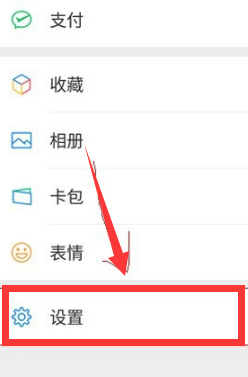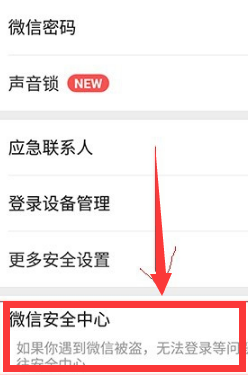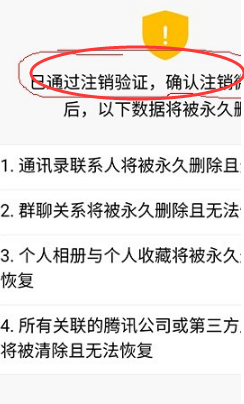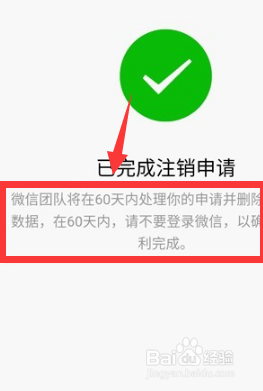微信注销成功显示什么
1、首先第一步我们要打开我们的微信,找到设置这一项,然后在在“设置”里面,选择账号与安全这一项,然后我们在“账号与安全”里面,选择“微信安全中心”。
2、然后我们就在“微信安全中心”里面,选择“注销账号”,在“注销账号”里面,认真读已下注销的条件,如果这些条件不满足,则会注销失败哦!
3、其次我们如果在上一步中,条件都成功满足,则会显示“已通过注销验证”,点击下一步,将删除微信账号里的所有个人数据。
4、最后一步!是表示已经成功完成了注销鲱牮编讨申请,点击下面的确定并退出,那么微信账号便会自动退出,但接下来有60天的缓冲期,在此期间可以登录微信,登录后便自动取消注销!
声明:本网站引用、摘录或转载内容仅供网站访问者交流或参考,不代表本站立场,如存在版权或非法内容,请联系站长删除,联系邮箱:site.kefu@qq.com。
阅读量:22
阅读量:90
阅读量:64
阅读量:61
阅读量:81